表盘测试
准备工作
-
开启 Developer Bridge 模式,版本要求及开启步骤见 Developer Bridge模式
-
表盘工具、模拟器、Zepp APP 内登录相同账号
-
表盘工具内当前表盘支持的设备、模拟器选择的设备、Zepp APP 绑定的设备相同
进行测试
模拟器测试
打开模拟器,点击左上角“Simulator”按钮打开手表模拟器窗口,点击顶部“Bridge”按钮开启 Developer Bridge 模式
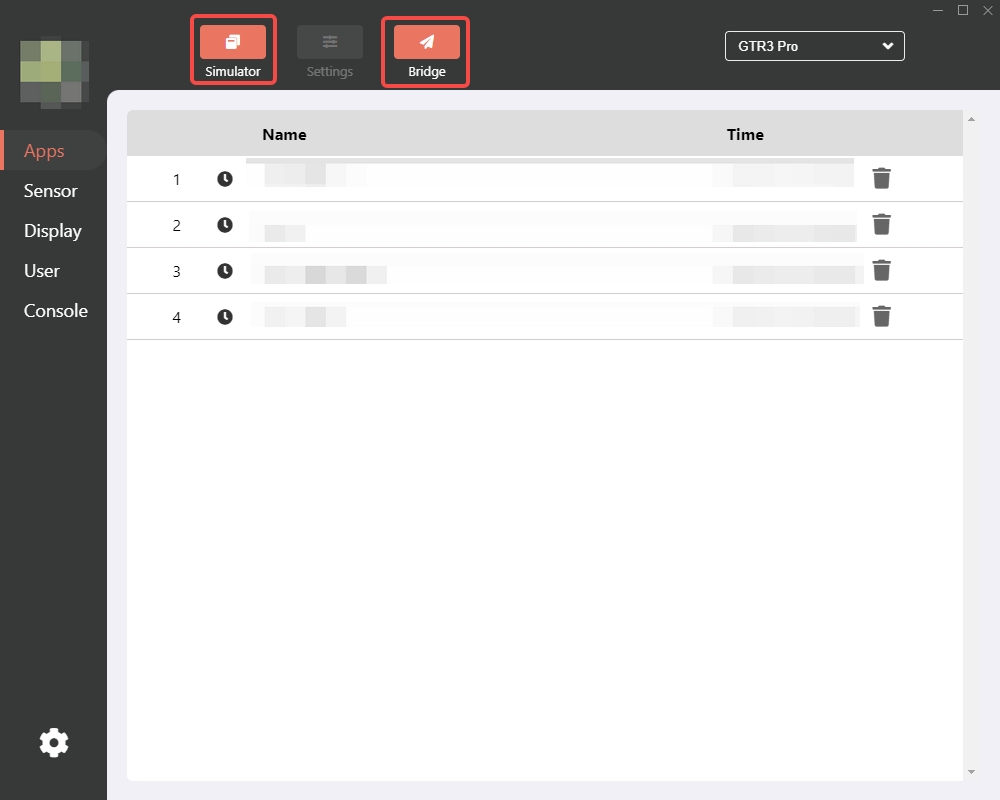
在表盘工具中选择一个制作好的表盘,点击右上角“Bridge”按钮,会弹出 Bridge 界面

点击”连接”按钮,状态会变为“已连接”,即模拟器与表盘工具连接成功。选择要执行的“动作”,比如“安装表盘”,点击“执行”按钮,等待表盘安装至模拟器
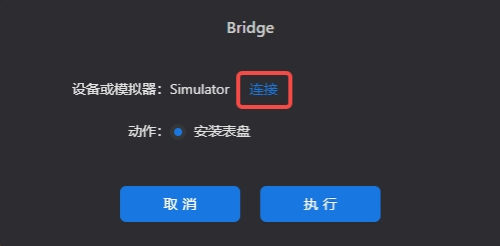
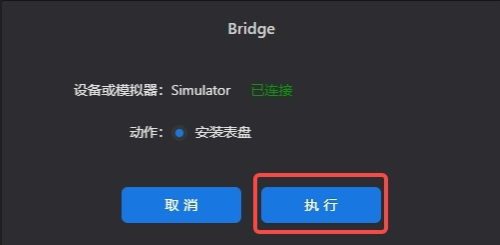
安装完成后,即可在模拟器上看到自己创建的表盘
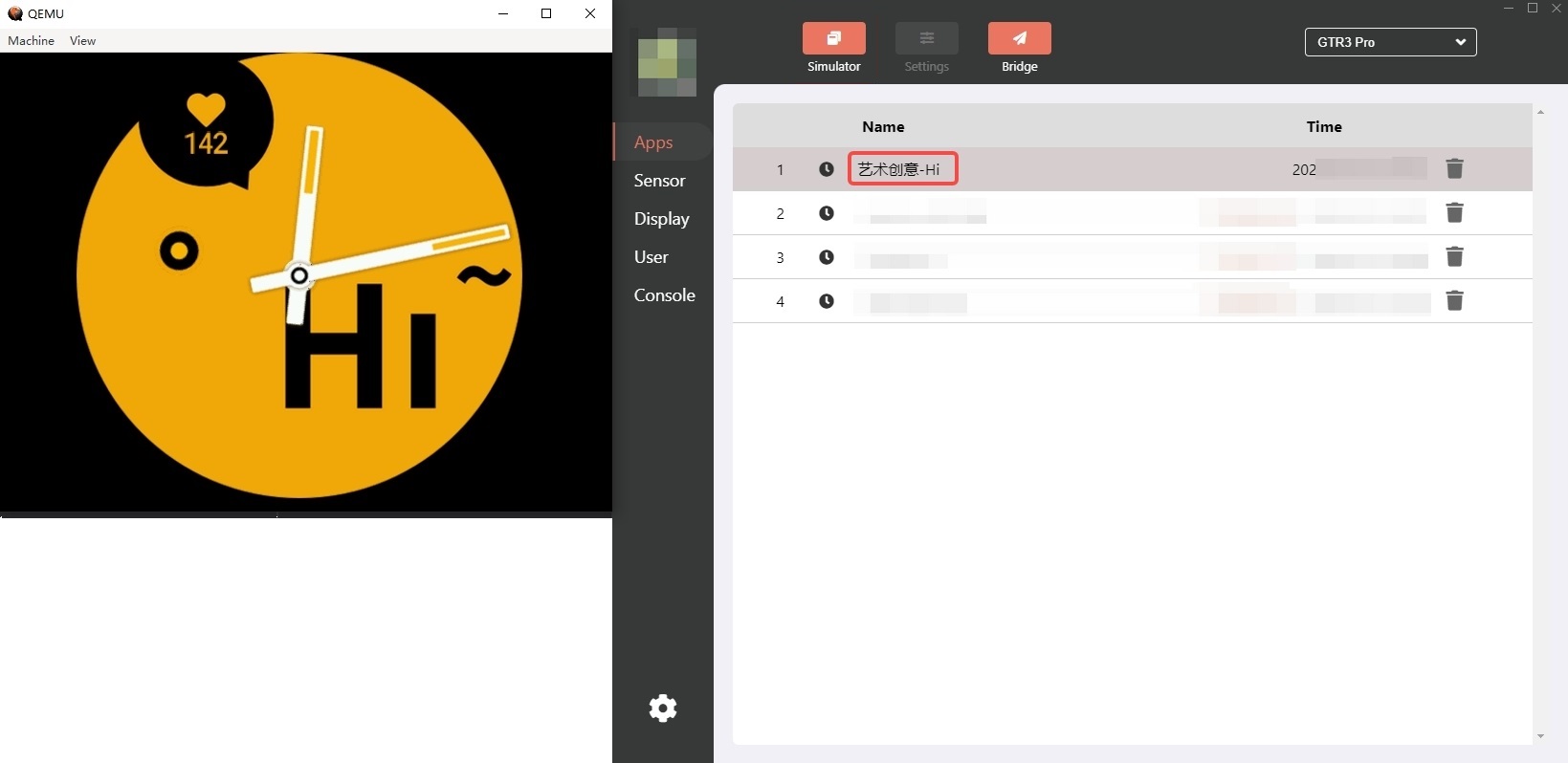
在模拟器内,可参考Debugger进行心率、电量等参数的配置
设备测试
打开 Zepp APP 的开发者模式,点击右上角 + 按钮展开折叠菜单,点击“Bridge”即可开启 Developer Bridge 模式
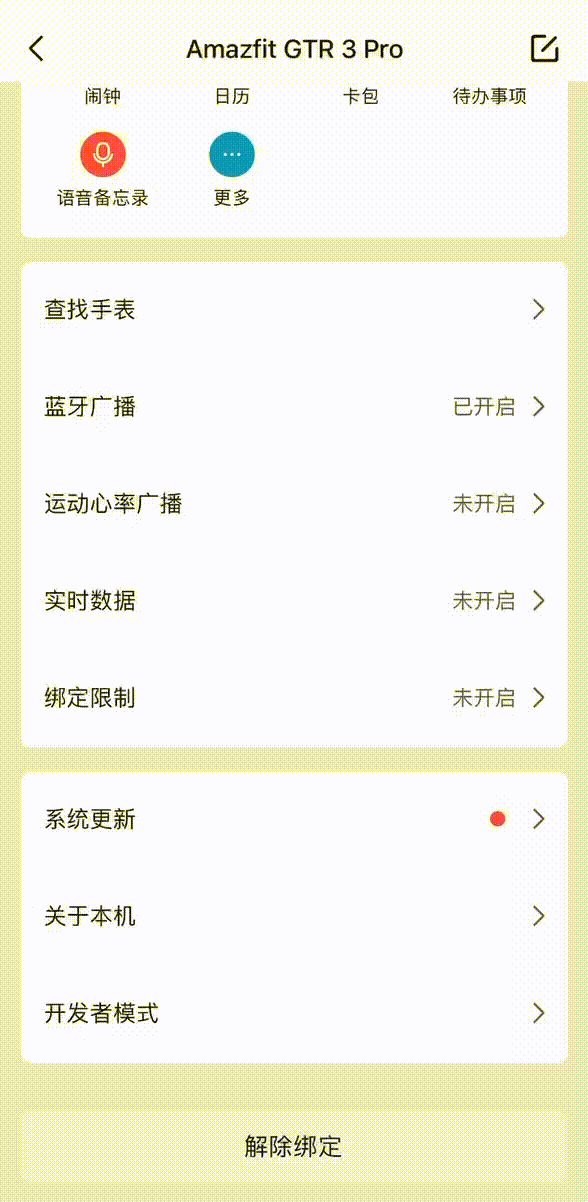
在表盘工具中选择一个制作好的表盘,点击右上角“Bridge”按钮,会弹出 Bridge 界面

点击”连接”按钮,状态会变为“已连接”,即 APP 与表盘工具连接成功。选择要执行的“动作”,比如“安装表盘”,点击“执行”按钮,等待表盘传输至 APP
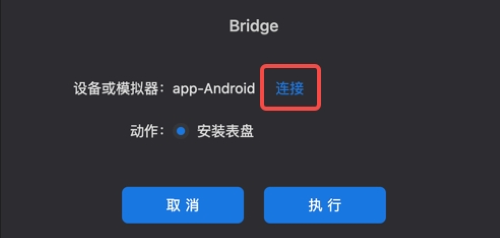
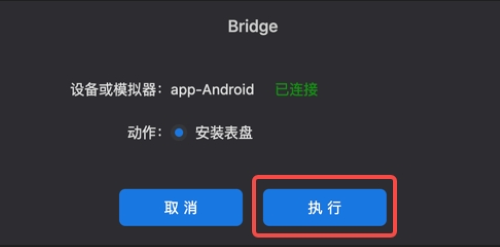
安装完成后,即可在手表上看到自己创建的表盘
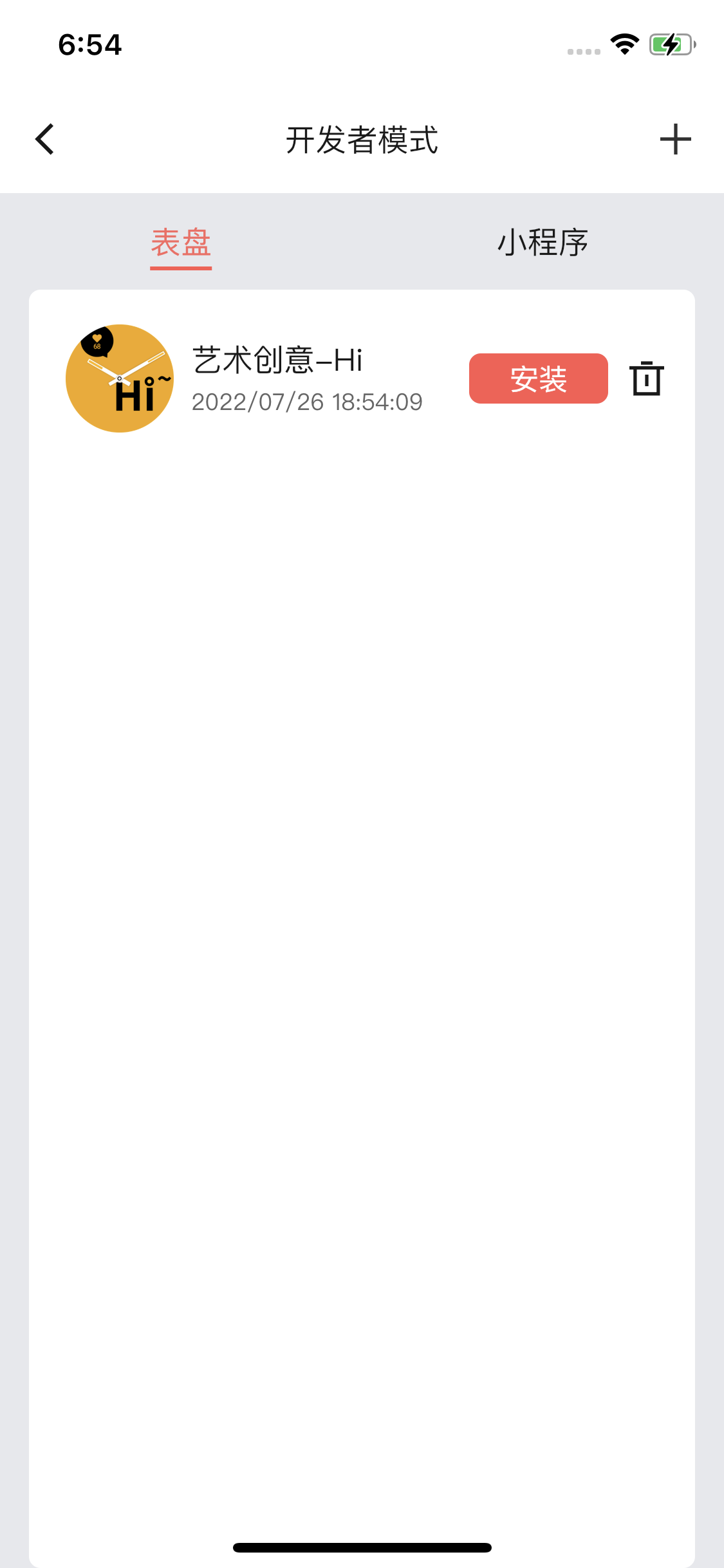

注意事项
-
如模拟器或 APP 连接失败,或无设备、模拟器可供连接,请参考 Developer Bridge模式 配置
-
更多模拟器相关可参考模拟器